
Co je třeba vědět
- Připojte Chromecast k televizi a ujistěte se, že je připojeno ke stejné síti Wi-Fi jako váš počítač nebo smartphone.
- V počítači se přihlaste ke svému účtu Hulu pomocí prohlížeče Chrome. Začněte přehrávat video, klikněte na ikonu Chromecast a vyberte své zařízení.
- Otevřete v telefonu aplikaci Hulu, začněte přehrávat video, klepněte na Obsazení ikonu aplikace a vyberte své zařízení Chromecast.
Tento článek vysvětluje, jak přenést Hulu z počítače a smartphonu.
Jak přenést Hulu z počítače
Jakmile budete mít připravený svůj účet Hulu a svůj Chromecastový účet, můžete začít odesílat.
-
Nejprve připojte Chromecast k portu HDMI na televizoru a ujistěte se, že je zapnutý a připojený ke stejné síti Wi-Fi jako váš počítač.
-
Otevřete v počítači prohlížeč Chrome a přihlaste se ke svému účtu Hulu.
-
Najděte video, které chcete přehrát, a začněte jej přehrávat. V pravém dolním rohu obrazovky uvidíte ikonu Chromecastu (vypadá to jako displej se třemi zakřivenými čarami v rohu). Vyberte tuto ikonu pro zahájení odesílání do zařízení Chromecast ve vaší síti.

-
V pravém horním rohu okna se zobrazí seznam zařízení Chromecast. Pokud je vaše zařízení Chromecast připojené k televizoru připojeno k vaší síti Wi-Fi, uvidíte jej v tomto seznamu.
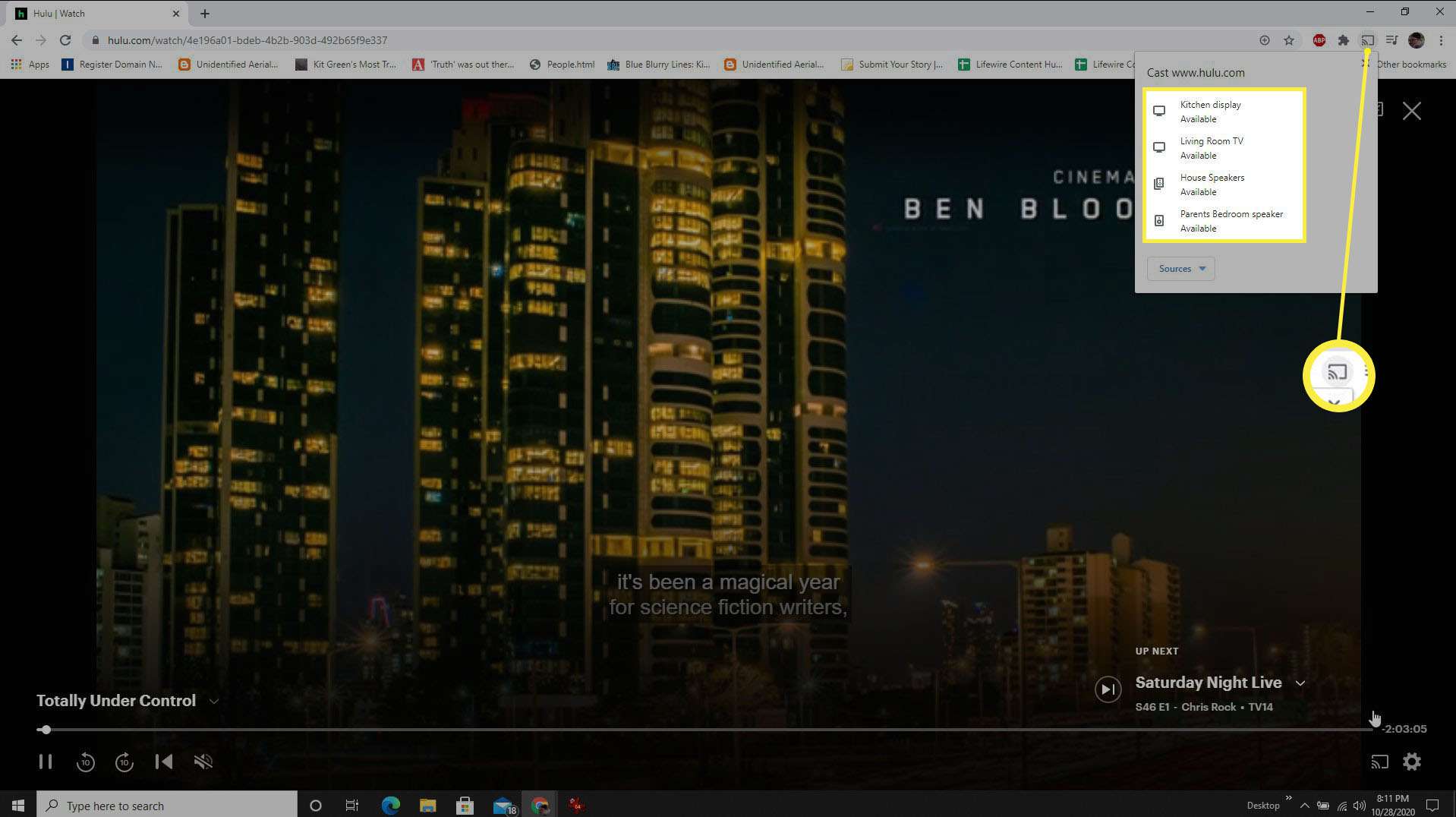
-
Jakmile v tomto seznamu vyberete zařízení Chromecast, video se okamžitě začne odesílat do tohoto zařízení. Během odesílání videa do zařízení Chromecast můžete ovládat hlasitost pomocí ovládacích prvků zvuku na malém videu na obrazovce nebo pomocí tlačítek hlasitosti na dálkovém ovládání televizoru. Chcete-li dosáhnout plné hlasitosti, zvyšte obojí na maximální hlasitost.
Jak odeslat Hulu z mobilního telefonu
Můžete také odesílat videa Hulu do zařízení Chromecast pomocí zařízení Android nebo iOS.
-
Nejprve si stáhněte a nainstalujte aplikaci Hulu pro telefon Android nebo aplikaci Hulu pro zařízení iOS. Chcete-li zařízení Chromecast nastavit a ovládat pomocí telefonu, musíte se také ujistit, že máte na svém mobilním zařízení nainstalovanou domovskou stránku Google.
-
Ujistěte se, že se vaše mobilní zařízení může připojit k Chromecastu otevřením Domovská stránka Google aplikace. Pokud přejdete dolů, měli byste vidět zařízení uvedené pod jménem, které jste mu dali, pod místností, které jste mu přiřadili.
-
Spusťte Hulu aplikaci na svém mobilním zařízení a poté najděte a přehrajte video Hulu, které chcete odeslat. Uvidíte Obsazení aplikace v horní části okna. Klepnutím na tuto ikonu zahájíte odesílání do zařízení Chromecast.
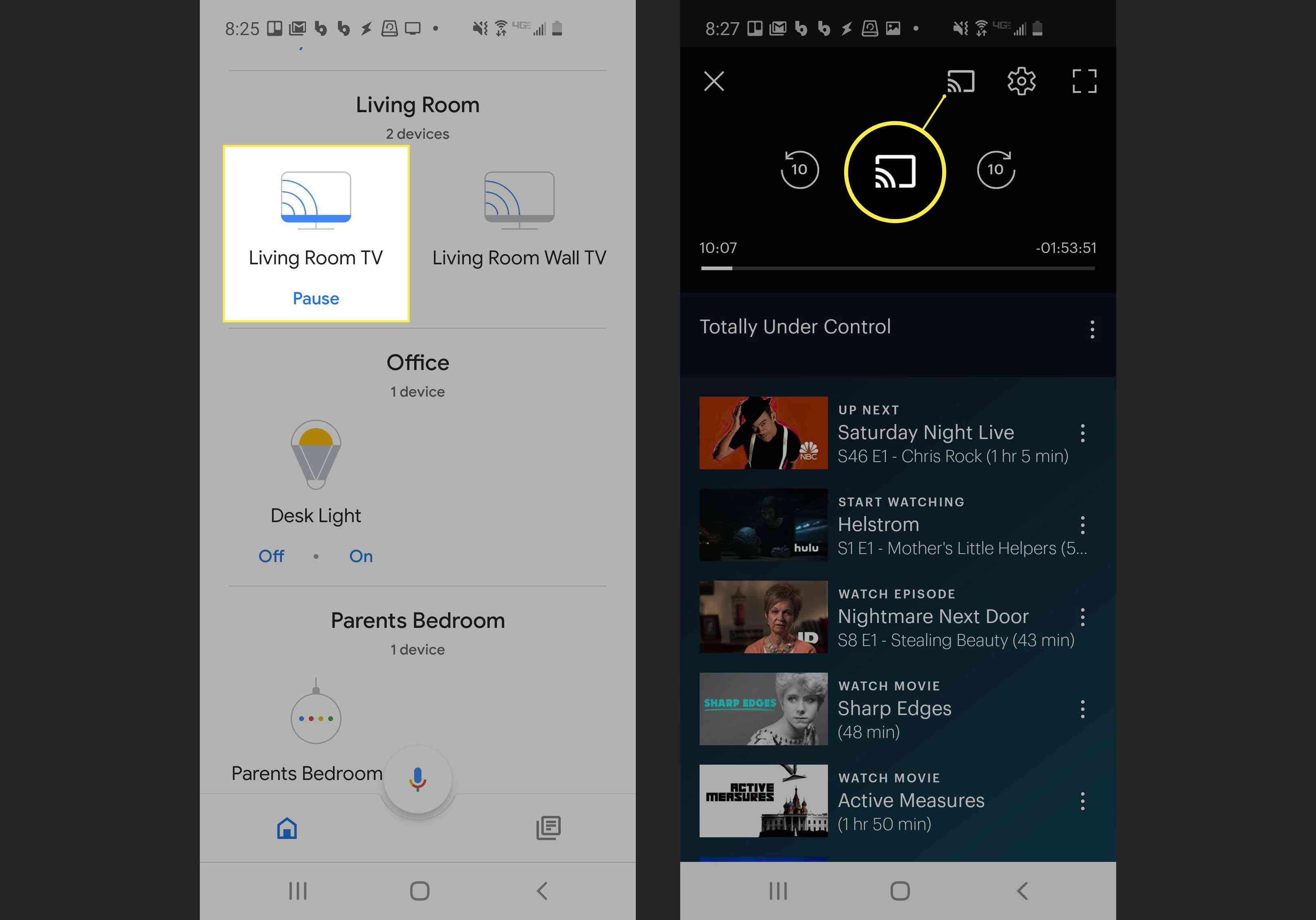
-
Uvidíte nové okno se seznamem zařízení Chromecast, do kterých můžete odesílat. Klepněte na ikonu Chromecast a video začne okamžitě streamovat do televizoru.
-
Chcete-li zastavit odesílání, stačí na něj klepnout Obsazení v horní části videa na mobilním telefonu a potom klepněte na Přestaňte odesílat na další obrazovce.
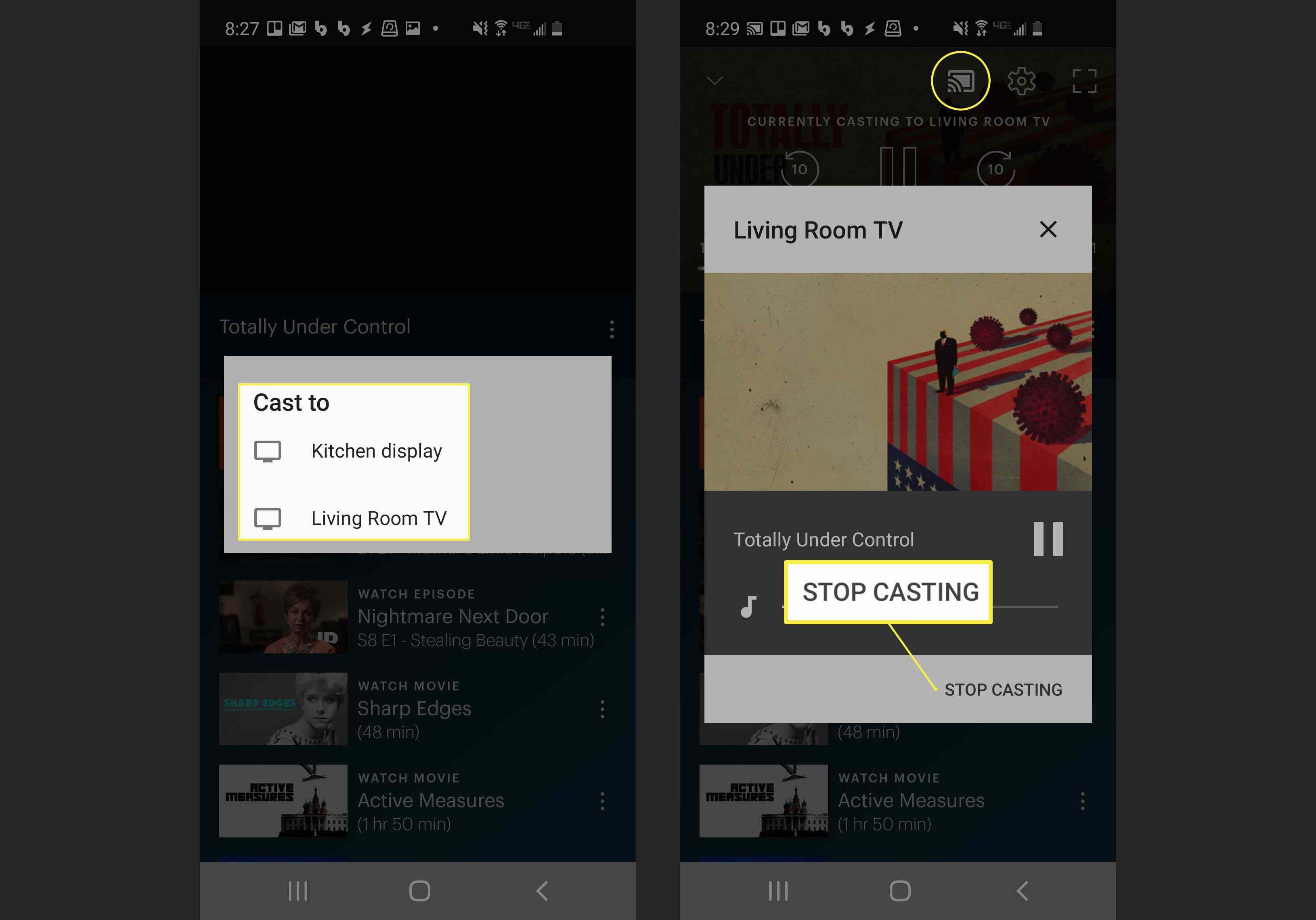
Můžete také zastavit odesílání videa otevřením aplikace Google Home, klepnutím na zařízení Chromecast a potom klepnutím Přestaňte odesílat ve spodní části okna.
Co potřebujete ke sledování Hulu na Chromecastu
Abyste mohli začít, budete potřebovat jen pár věcí.
- Účet Hulu: Pokud si účet Hulu nemáte, zaregistrujte se. Bezplatný účet bude fungovat dobře, ale placený účet Hulu vám umožní přístup k více obsahu a zážitek ze sledování bez reklam.
- Chromecast: Koupit zařízení Chromecast. První generace umožňuje připojení k sítím WiFi 2 GHz, druhá generace umožňuje připojení k sítím 2,4 GHz i 5 GHz. Chromecast Ultra umožňuje streamovat video ve vysokém rozlišení na 4K HDTV. Obsah Hulu můžete odesílat do libovolného zařízení Chromecast.
- Odlévací zařízení: Hulu můžete sledovat na Chromecastu pomocí počítače (Windows nebo Mac), mobilního telefonu nebo chytré televize.